ヘルプデスク代行で本業に専念!顧客満足度向上、業務負荷軽減に貢献いたします!
顧客満足度の向上、社内負担の軽減へ!ITのプロがヘルプデスクを代行いたします!
PCの導入には時間と知識が必要です。選定からデータ削除まですべて当社におまかせください!
セキュリティ強化、バックオフィスの効率化といったIT課題の迅速解決ならおまかせください!
ドキュメント検証・ユーザビリティ検証・ローカライズ検証・テスト自動化 標準的なサービスは全てサポート!
費用対効果を考えより効率的に そして効果的にテスト・検証をサポート!
様々なブラウザでの表示貴社のHPやWebシステムの動作互換性をサポート!
従来のサービスに加えお客様のご要望に柔軟にお応えするサポートサービス!
~ITの窓口スタッフで使用している便利機能を紹介します~ 使用頻度の高いアプリをタスクバーにピン留めしておくことで、 スタートメニューからアプリを探して起動する手間を省いて起動させることができます。 「タスクバーにアプリをピン留めする」機能はWindows8からの機能ですが、Windows7でも同じ機能で「タスクバーに表示する」機能があります。 今回は、以下の手順をご紹介します。
~ITの窓口スタッフで使用している便利機能を紹介します~
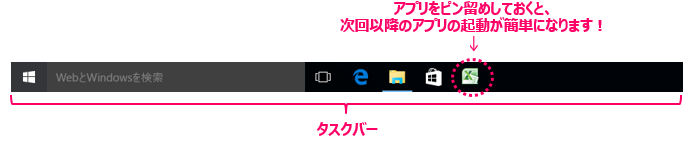
使用頻度の高いアプリをタスクバーにピン留めしておくことで、
スタートメニューからアプリを探して起動する手間を省いて起動させることができます。
「タスクバーにアプリをピン留めする」機能はWindows8からの機能ですが、Windows7でも同じ機能で「タスクバーに表示する」機能があります。
今回は、以下の手順をご紹介します。
タスクバーにアプリをピン留めする方法
アプリの起動前
(Windows7では「タスクバーに表示する」を選択します。)
アプリの起動中
(Windows7では「タスクバーにこのプログラムを表示する」を選択します。)
タスクバーからピン留めを外す方法
(Windows7では「タスクバーにこのプログラムを表示しない」を選択します。)
☆☆ブログ内容への質問や追加説明をご希望の方は 【問い合わせフォーム】 こちら からお気軽にお問い合わせください☆☆